Chrome’da sekme grupları nasıl kullanılır?
Google Chrome’da her zaman düzinelerce açık sekmeniz olduğunu düşünüyorsanız bu ipucu tam size göre.
Bir sürü web sayfasını açık tutmak sadece bilgisayarınızı yavaşlatmakla kalmaz, aynı zamanda doğru sekmeyi bulmanızı da zorlaştırır. Google, zaten Chrome’da yerleşik olan bir araç olan Sekme Grupları ile bu durumu düzeltmek için var. Muhtemelen varlığından bile haberdar olmadığınız bu harika özellik, ilgili sekmeleri gruplar halinde bir araya getirmenize, onlara bir ad vermenize ve ardından yalnızca tek bir sekme alanı kaplayacak şekilde küçültmenize olanak tanır.
Yeni bir cep telefonu için alışveriş yaptığınızı düşünelim. Araştırdığınız modelleri satan cep telefonu incelemeleri ve satıcıların bulunduğu 10-20 açık sekmeniz olabilir.
Sekme gruplarıyla, onları bir tür “klasör” sekmesine yerleştirebilir, böylece başka bir şeye konsantre olduğunuzda onları kapatıyormuş gibi görünürken Chrome’dan kolayca erişebilirsiniz. Kurulumu gerçekten çok kolay ve kaotik bir tarayıcıya düzen getirecek.
Chrome’da sekme grupları nasıl kurulur?
Sekmeleri gruplamak basittir. Bu kılavuzun amaçları doğrultusunda, Chrome’da en az beş veya altı sekmenizin açık olduğunu varsayacağız, ancak aşağıdaki adımlar yalnızca bir tanesiyle çalışacaktır.
Eklemek istediğiniz sekmeye gidin, ardından bir menü açmak için üzerine sağ tıklayın ve ardından Yeni gruba sekme ekle‘yi seçin.
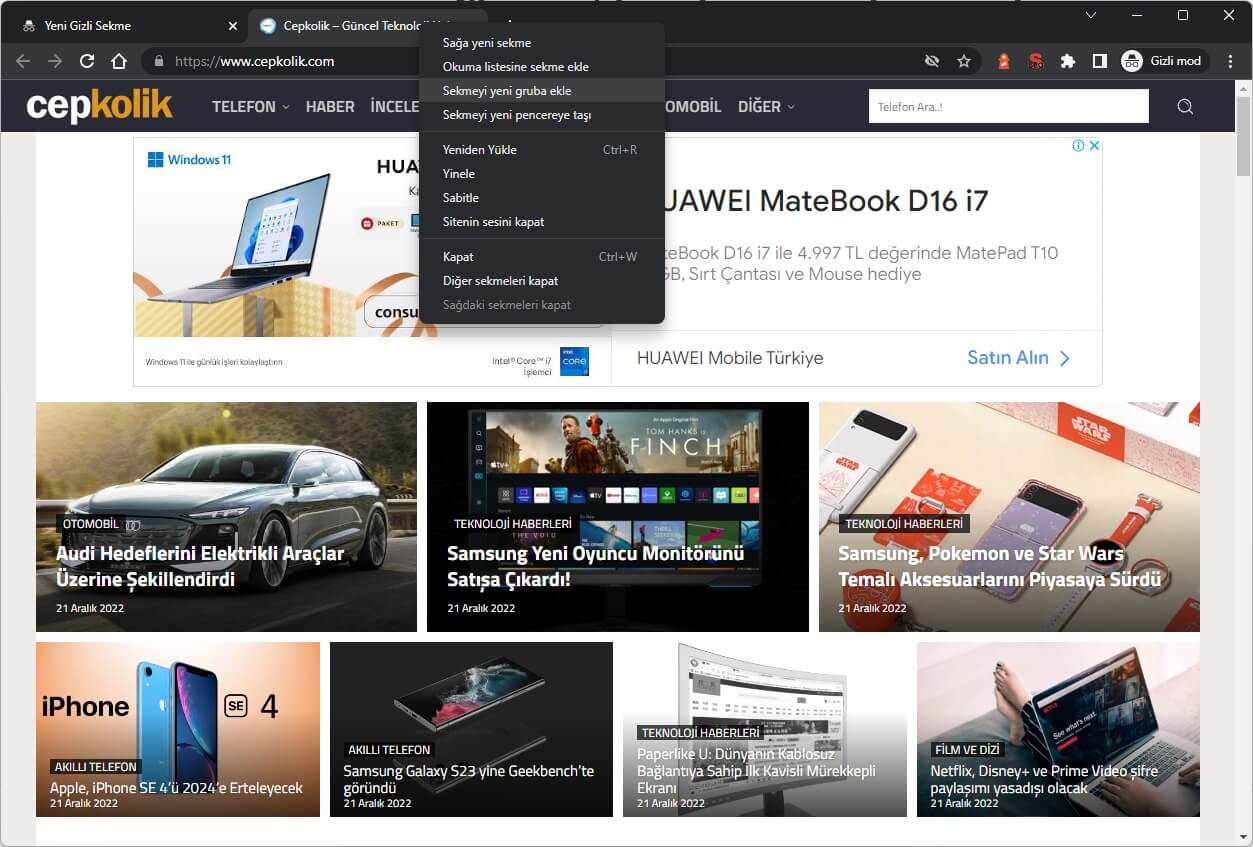
Gruba bir ad vermeniz istenecek, bu nedenle ne yazdığını görmek için yalnızca bir sekme genişliğine sahip olacağınız için kısa bir şey seçtiğinizden emin olun. Siz yazarken açık sekmenizin yanında görünmelidir.
Nesnelerin daha kolay fark edilmesini istiyorsanız, metin alanının altındaki dairelerden herhangi birini seçerek sekmeye bir renk de verebilirsiniz.
Chrome’da bir sekme grubundan sekmeler nasıl eklenir veya kaldırılır
Sekme Grubu ayarlandığında artık buna başkalarını da ekleyebilirsiniz. Bunu yapmanın iki yolu var.
İlki, diğer sekmeleri altında gösterilen grup sekmesinin rengine sahip alana sürükleyip bırakmaktır. Diğeri, herhangi bir açık sekmeye sağ tıklayıp Gruba sekme ekle seçeneğini kullanarak açılan listeden ilgili sekme grubunu seçmektir.
Daha sonra artık alakalı olmayan sekmeleri kaldırmak isterseniz, üç seçenek vardır.
İlki açıktır, çünkü sekmeyi tamamen kapatmak için X’i tıklamanız yeterlidir. Bu, onu gruptan otomatik olarak kaldırır.
Sekmeyi açık tutup gruptan kaldırmak istiyorsanız, sekme çubuğunun farklı bir bölümüne sürüklemeniz (grubun içine sürüklemek yerine) veya sekmeye sağ tıklayıp Gruptan kaldır‘ı seçmeniz yeterlidir.
Chrome Sekme Grupları ipuçları ve püf noktaları
Birden çok Sekme Grubunuz olabilir ve özelliğin gerçek güzelliği de budur: ilgili sekmeleri bir arada tutabilirsiniz. Ve grupları kullanmanın amacı işleri düzenli tutmak olduğundan, işlerin kontrolden çıkmaması için onları yönetmek isteyeceksiniz. İşte tam da bunu yapmak için birkaç ipucu.
Sekme gruplarını açın ve kapatın
Özellikle o anda kullanmıyorsanız, sekme grubunuzu her zaman açık tutmanız gerekmez. Bu nedenle, sekmeleri tek bir sekmeye daraltmak için, sekme grubu etiketine (üzerinde grubun adının bulunduğu sekme) tıklamanız yeterlidir. İlk başta tüm sekmeleri kapatmışsınız gibi görünecek, ancak sekme grubu etiketine ikinci kez tıklarsanız, bir kez daha genişleyecek ve tüm açık sekmeleri hala güvenli bir şekilde içinde gösterecektir.
Bir sekme grubunu başka bir pencereye taşıma
Chrome, aynı anda farklı pencerelerin açılmasına izin verir. Bu, tarayıcınızı, örneğin bir çalışma sayfası, bir araştırma sayfası, bir organizasyon sayfası ve bir eğlence sayfası olacak şekilde, hepsini tek bir pencereye sığdırmadan ayarlayabileceğiniz anlamına gelir. Basit bir komutla tüm sekme grubunu anında yeni bir pencereye taşıyabilirsiniz. Sekme grubu etiketine sağ tıklayın, ardından Grubu yeni pencereye taşı‘yı seçin.
Bir grubu kapatın ancak tüm sekmeleri açık bırakın
Gruba artık ihtiyacınız yoksa, ancak sekmeleri normal açık durumlarına döndürmek istiyorsanız bunu yapmak kolaydır. Sekme grubu etiketine sağ tıklayın ve Grubu Çöz seçeneğini seçin.
Grubu ve tüm sekmeleri kapat
Grubu kullanmayı bitirdiğinizde ve her şeyi, sekmeleri ve her şeyi kapatmak istediğinizde, bunların hepsi birkaç tıklamayla gerçekleştirilebilir. Sekme grubu etiketine sağ tıklayın ve Grubu kapat seçeneğini seçin.
Hepsi bu kadar.